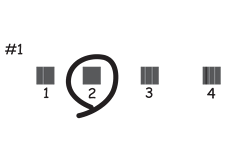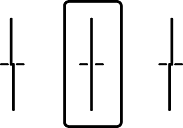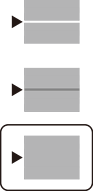Jika Anda mendapati garis vertikal yang tidak lurus, gambar kabur, atau belang mendatar, sesuaikan kualitas cetak.
Pilih Pemlhrn pada panel kontrol printer.
Untuk memilih suatu item, gunakan tombol 


 , kemudian tekan tombol OK.
, kemudian tekan tombol OK.
Pilih Penyesuaian Kualitas Cetak.
Ikuti petunjuk di layar untuk memuat kertas dan mencetak pola cek nozel.
Periksa pola yang tercetak.
 untuk membersihkan kepala cetak.
untuk membersihkan kepala cetak.
 untuk lanjut ke penyetelan berikutnya.
untuk lanjut ke penyetelan berikutnya.
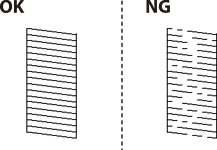
Ikuti petunjuk di layar untuk mencetak pola untuk penyelarasan kepala cetak, kemudian selaraskan kepala cetak.